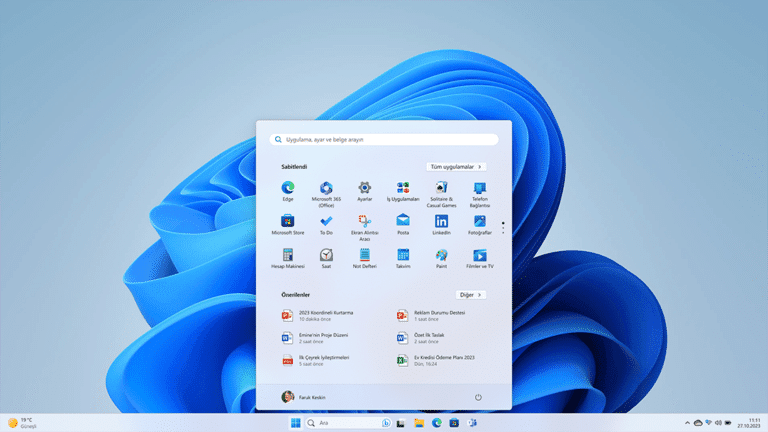Windows Nasıl Etkinleştirilir?
Bilgisayarınızda yepyeni bir Windows 10 veya 11 kurulumu mu gerçekleştirdiniz? Tebrikler! Artık işletim sisteminizin tüm özelliklerini keşfetmeye hazırsınız. Ancak, Windows'un tüm potansiyelinden faydalanabilmek için etkinleştirme işlemini tamamlamanız gerekiyor. Bu rehberde, Windows'u etkinleştirmenin farklı yöntemlerini, neden etkinleştirmenin önemli olduğunu ve etkinleştirme sorunlarını nasıl giderebileceğinizi açıklayacağız.
Windows Etkinleştirme Nedir?
Windows etkinleştirme, Microsoft'un işletim sisteminizin orijinal ve yasal bir kopya olduğundan emin olma sürecidir. Etkinleştirme işlemi sırasında, sahip olduğunuz Windows sürümüne bağlı olarak bir ürün anahtarı girmeniz veya Microsoft'un sunucularına dijital lisansınızı kaydetmeniz gerekir.
Neden Windows'u Etkinleştirmelisiniz?
Windows'u etkinleştirmenin birkaç önemli nedeni vardır:
- Tüm Özelliklere Erişim: Etkinleştirilmemiş bir Windows sürümü, kişiselleştirme seçenekleri, güvenlik güncellemeleri ve teknik destek gibi önemli özellikleri kısıtlar.
- Sistem Stabilitesi: Etkinleştirilmemiş bir Windows kurulumu daha az stabil olabilir ve beklenmedik davranışlar sergileyebilir.
- Yasal Kullanım: Orijinal olmayan bir Windows sürümü kullanmak telif hakkı yasalarını çiğneme riski taşır.
Windows Etkinleştirme Yöntemleri
Windows'u etkinleştirmek için birkaç farklı yöntem mevcuttur. Kullanacağınız yöntem, sahip olduğunuz Windows sürümüne ve lisans türüne bağlıdır.
Ürün Anahtarıyla Windows Etkinleştirme
Eğer bir perakende satış noktasından satın aldığınız fiziksel bir kopyaya sahipseniz, paket içerisinde 25 karakterlik bir ürün anahtarı bulacaksınız. Bu anahtarı kullanarak Windows'u etkinleştirebilirsiniz.
Windows 10/11 Kurulumu Sırasında Ürün Anahtarını Girme
- Windows kurulum işlemini başlatın.
- Ürün anahtarını girmeniz istendiğinde, 25 karakterlik anahtarınızı dikkatlice yazın.
- İleri'ye tıklayın ve kurulum işlemini tamamlayın. Windows, çevrimiçi olarak etkinleştirmeyi otomatik olarak deneyecektir.
Kurulum Sonrası Ürün Anahtarını Girme
Windows'u zaten kurduysanız, ürün anahtarını yine de girebilirsiniz.
- Başlat menüsünü açın ve Ayarlar'a tıklayın.
- Güncelleştirme ve Güvenlik > Etkinleştirme yolunu izleyin.
- Ürün anahtarını değiştir seçeneğine tıklayın.
- 25 karakterlik ürün anahtarınızı yazın ve İleri'ye tıklayın.